スポンサーリンク
この記事ではiPhoneの電話番号を登録する「連絡先」アプリに登録していない電話番号は着信できないようにする方法を紹介します。
余計な電話がかかってこないようにするという意味もありますが、子供が使うiPhoneで余計なトラブルを生まないために着信を制限することができます。
お子さんを持つお父さん・お母さんはぜひお試しください。
着信を「消音」にして着信履歴は残す方法
最初に紹介する方法は「着信時に音を鳴らさず、着信履歴には電話番号を残す」方法です。
この設定にすることで「よくかけてくる番号」は把握できるので、電話番号を見て「連絡先に追加する」のか、それともブロックするのか決めることができます。
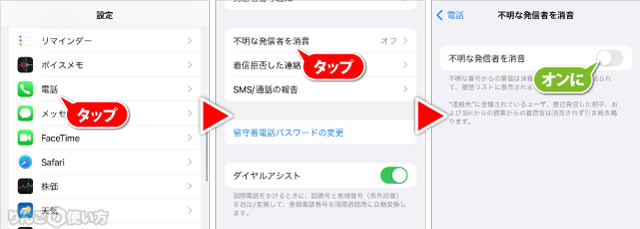
- を開く
- 下にスクロールし、をタップ
- 画面一番下にスクロールし、をオンに
着信せず履歴にも残さない方法
続いて「連絡先」に登録されていない番号からの着信を着信せず、さらに着信履歴にも電話番号を残さない方法を紹介します。
スポンサーリンク
着信履歴に電話番号が残ると折り返し電話ができるため、子供に渡すiPhoneの場合は余計な着信履歴は残さないほうが良いと考える場合は、これから紹介する設定を試してみてください。

- 設定を開く
- スクリーンタイムをタップ
- 通信/通話の制限をタップ
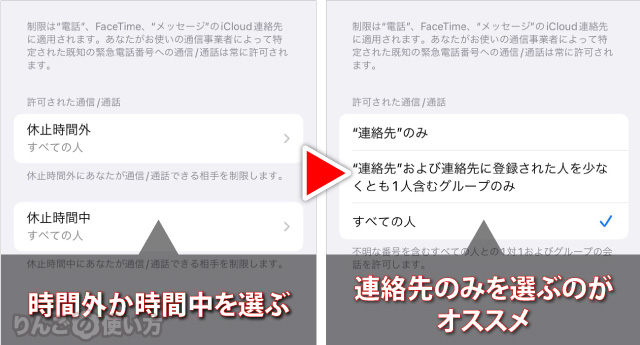
続いて休止時間外または休止時間中をタップします。
もしスクリーンタイムで指定の時間にiPhoneを使えないようにする休止時間を設定していない場合は休止時間外のみ設定すればOKです。
休止時間を設定している場合は休止時間外と休止時間中の両方を設定しましょう。
またどの番号・誰からの通話だけ着信できるか?なのですが、「連絡先のみ」、または「連絡先および連絡先に登録された人を少なくとも1人含むグループのみ」に設定しましょう。
これはどちらでも良いのですが、FaceTimeでグループ通話をする場合は「連絡先および連絡先に登録された人を少なくとも1人含むグループのみ」に、そうでない場合は「連絡先のみ」を選びましょう。
特定の番号だけ着信拒否にする方法
上記で紹介した方法は「連絡先に登録されていない人はすべて着信しない」ようにする方法です。
スポンサーリンク
この方法は注意点として、うっかり連絡先に電話番号を登録し忘れたり、場合によっては登録を間違えてしまった場合、その番号から電話がかかってきても気が付きません。
そんなときは特定の電話番号だけ着信拒否にすることも可能です。
電話アプリから着信拒否を設定する
- 電話を開く
- 画面下の履歴をタップ
- 着信拒否したい番号の右にあるiをタップ
- 画面一番下のこの発信者を着信拒否をタップ
- 連絡先を着信拒否をタップ
「5」番の注意として、着信拒否設定リストに登録した人からは電話だけでなくメッセージ、FaceTimeも受信・着信しません。注意しましょう。
着信拒否を解除するときは、上の「4」番と同じ画面の一番下にこの発信者の着信拒否設定を解除をタップします。
もしくはこのあと紹介する方法でも着信拒否の番号を登録・解除することができます。
設定アプリから着信拒否を設定する
- 設定を開く
- 下にスクロールし電話をタップ
- 着信拒否した連絡先をタップ
- 新規追加をタップ
- 連絡先から着信拒否したい人の名前をタップ
スポンサーリンク
同じ画面から着信拒否の解除を行いたい場合は、解除したい番号を左にスワイプすると、赤地に白い文字で着信拒否設定を解除と表示されるのでタップします。









